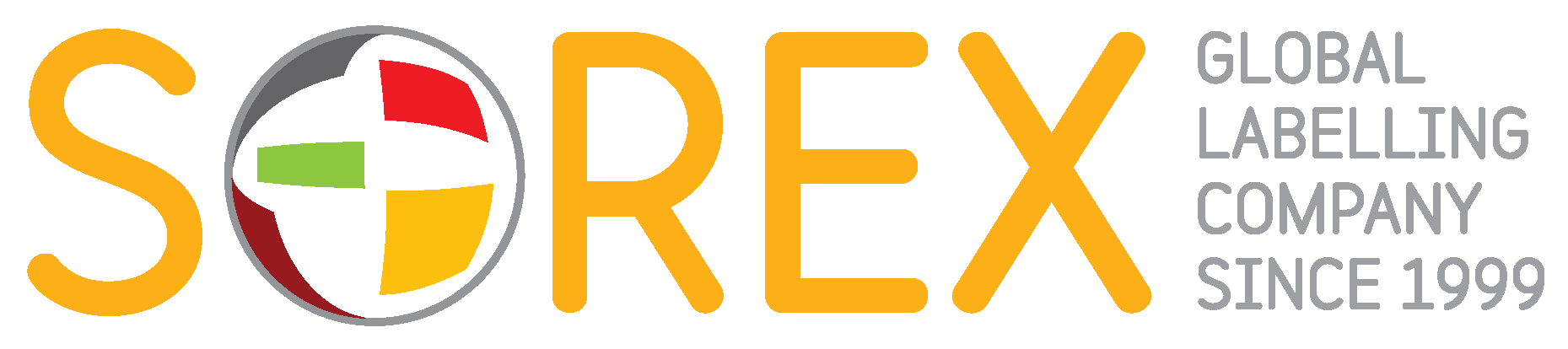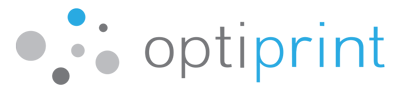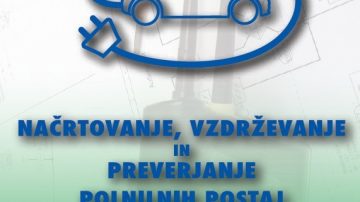Kako obnoviti izgubljene podatke v Androidu?
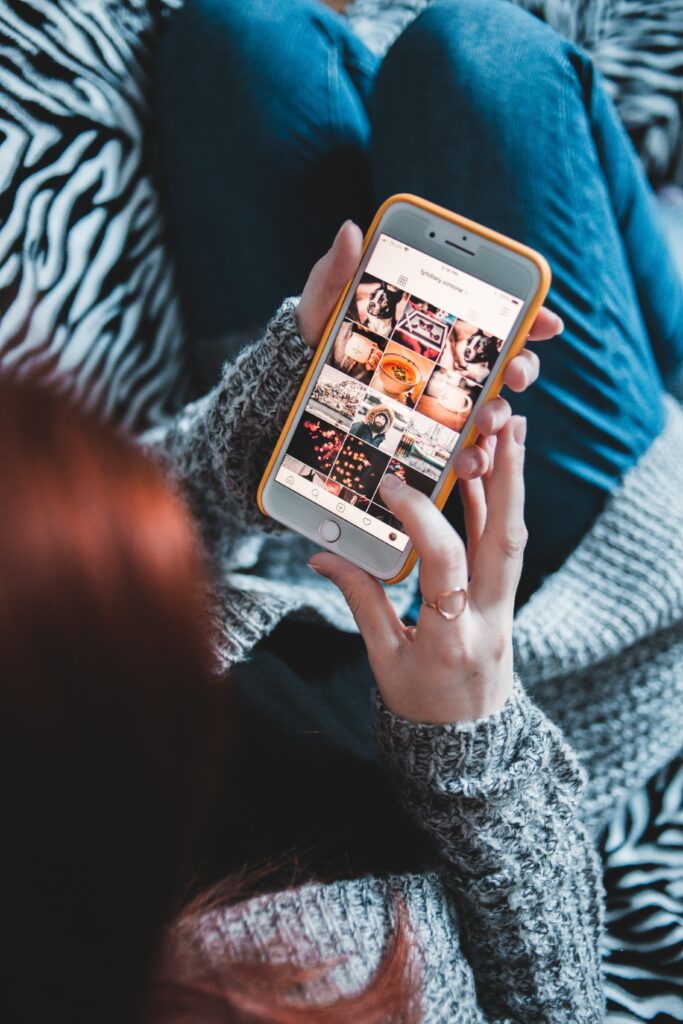
Vsi smo krivi nenamernega izbrisa datotek. V tistem delčku sekunde, ko opazujemo, kako datoteka izginja iz našega telefona, nas preplavi val groze in obupa. Brez skrbi, nič še ni izgubljeno. Tako kot smo vajeni pri računalnikih, lahko tudi na pametnem telefonu obnovimo izbrisane datoteke. Postopek ni tako enostaven kot na računalnikih, vendar obstaja kar nekaj trikov in aplikacij za hitro obnovitev izbrisanih datotek. Nekatere Android preobleke imajo funkcijo koša že kar integrirano v pametni telefon, zato vam za obnovo podatkov ne bo treba iskati zunanjih rešitev.
V nadaljevanju boste izvedeli, kako se najlažje in najhitreje dokopljete do izgubljenih podatkov.
Foto: Unsplash Foto: Unsplash
Preklopite pametni telefon v letalski način. Zakaj?
Izbrisali ste pomemben podatek ali dokument. Preden se lotite česarkoli drugega, morate vedeti, da je pri obnovitvi podatkov pomembno, da čimprej prenehati uporabljati telefon. S tem si boste povečali možnosti za povrnitev. Zakaj?
Ko izbrišete datoteko, podatki ne izginejo. Android samo označi prostor, kjer so se nahajali izbrisani podatki, kot prazen. To pomeni, da datoteke ne boste videli, Android pa jo bo obravnaval kot manjkajočo. »Prazen« prostor je zdaj torej označen kot pripravljen za zapisovanje novih podatkov. Ko se zgodi, da Android ta prostor prepiše z novimi podatki, je vaša datoteka izgubljena za vedno.
Zato je pomembno, da v tistem trenutku prenehate uporabljati pametni telefon (ne snemajte, ne nameščajte novih aplikacij …). Priporočljivo je, da telefon prestavite v letalski način. Tako mu boste preprečili, da izvaja samodejne posodobitve, prenos e-pošte ali karkoli drugega.
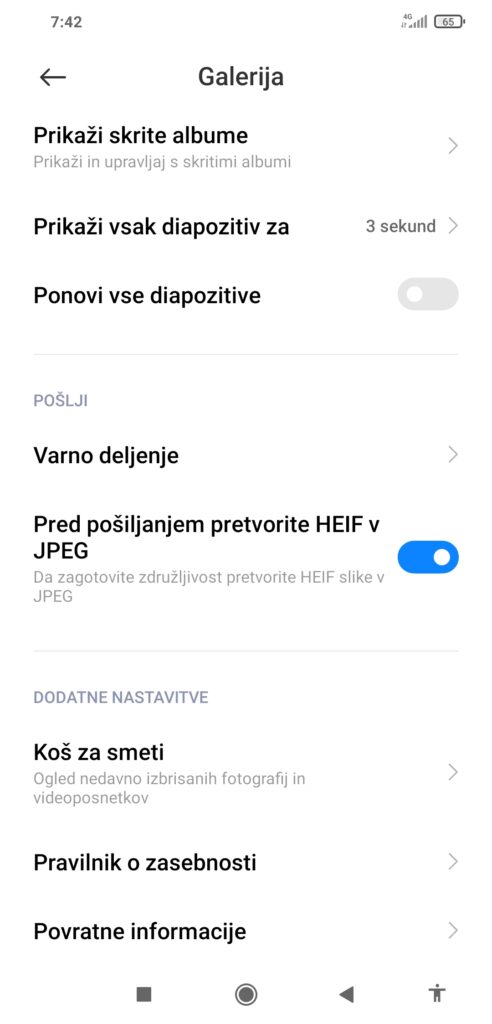
Preverite koš za smeti
Če imate srečo, svojih datotek sploh niste izbrisali. Kot rečeno, ima veliko Android aplikacij integriran koš za smeti, kamor romajo pomotoma izbrisane datoteke. Na primer, Samsung Galerija, privzeta aplikacija za ogled fotografij in posnetkov na telefonih znamke Samsung, ima integrirano funkcijo koša za smeti. Ko izbrišite fotografijo na Samsung telefonu, boste morda opazili, da se prostor na pomnilniku ni sprostil. To je zato, ker se slika za določen čas hrani v košu za smeti.
Če želite preveriti koš, se boste morali vrniti na začetno raven in v zgornjem kotu klikniti na razdelek za stranski meni, od koder boste lahko dostopali do koša za smeti. Koš pa ni na voljo le Samsung telefonom. Tudi drugi Android telefoni (velja tudi za starejše telefone) imajo lahko vgrajeno to funkcijo. Dostop do koša bi moral biti zelo podoben. Če ga ne najdete v stranskem meniju aplikacije za upravljanje s fotografijo (Galerija ali kaj podobnega), kliknite na Nastavitve in pobrskajte med naprednimi možnostmi. Koš za smeti običajno izbrisane fotografije hrani do 30 dni.
Tudi druge aplikacije imajo lahko na voljo podobno možnost. Večina aplikacij za upravljanje z datotekami (X-plore, Astro File Manager …) razpolaga s podobno funkcijo, zato za izgubljene datoteke vedno obstaja upanje.
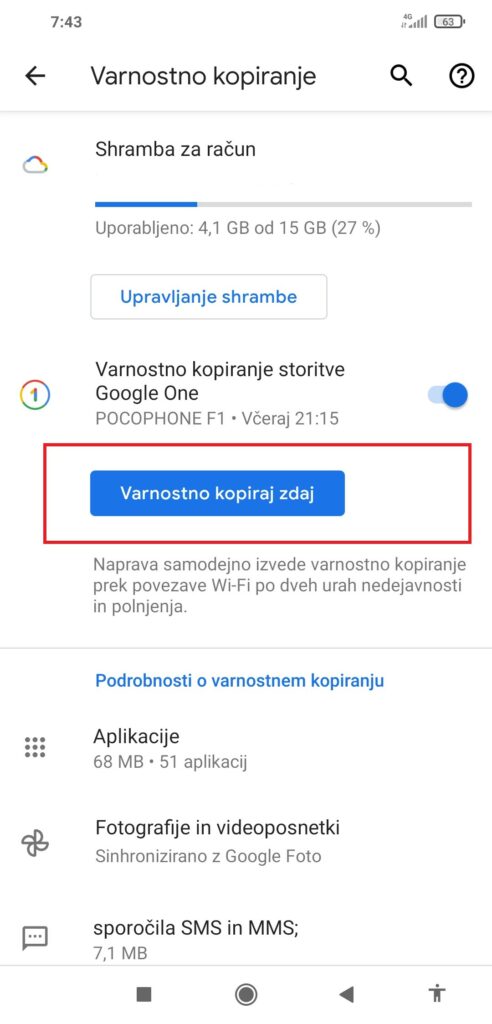
Varnostne kopije v oblaku
Google Foto (Google Photos), ena izmed najbolj priljubljenih aplikacij za hrambo fotografij, ima prav tako na voljo koš, v katerem se izbrisane fotografije hranijo do 60 dni. Googlov koš deluje nekoliko drugače kot v prejšnjem primeru, saj se fotografije varnostno kopirajo v Google Drive. To pomeni, da tudi če ste fotografijo popolnoma izbrisali preko druge aplikacije, jo še vedno lahko rešite preko Google Foto. Do koša podobno dostopate preko stranskega menija v zgornjem desnem kotu (oznaka s tremi črticami). Če je koš prazen, poskusite obiskati photos.google.com.
Tudi če ste iz neznanega razloga popolnoma izpraznili koš v Google Foto, obstaja možnost, da se spremembe v Google Drive še niso uveljavile. Preverite in obnovite izbrane fotografije. Google Drive vam omogoča, da ustvarite varnostno kopijo katerekoli mape v telefonu. Funkcija ni na voljo izključno samo za fotografije. Odprite Fotografije > Nastavitve > Varnostno kopiraj in sinhroniziraj > Varnostno kopiraj mape naprave.
Številne druge aplikacije, kot je na primer Gmail, prav tako uporabljajo oblak za hrambo varnostne kopije.
Kako si lahko povrnete večpredstavnostne vsebine na Whatsappu?
Če gre za Whatsapp fotografijo, ki ste jo pomotoma izbrisali, obstaja več možnosti za obnovitev datotek. Najprej preverite, če je bila pred kratkim ustvarjena varnostna kopija v Whatsappu. Pojdite v Nastavitve > Klepeti > Varnostno kopiranje klepeta. Videti bi morali nekaj informacij o datumu zadnje izvedene varnostne kopije.
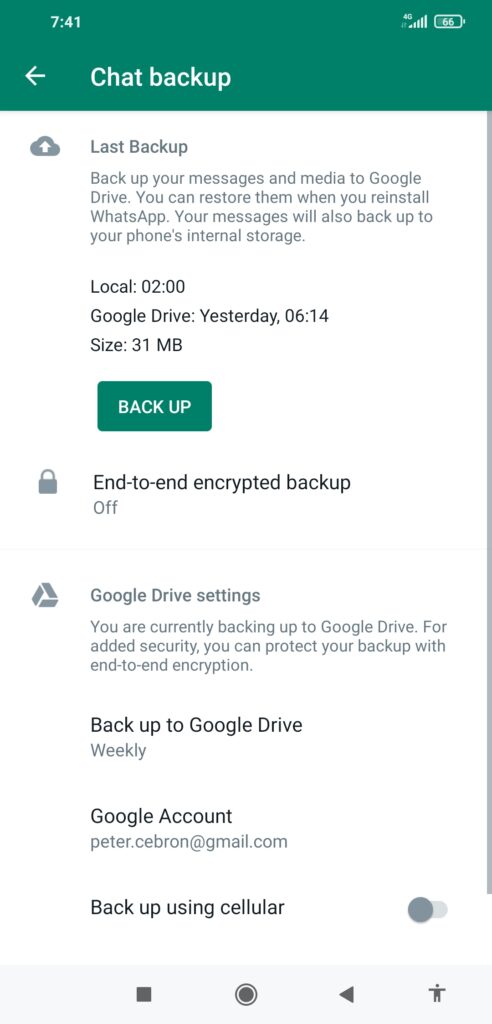
Če je bila ustvarjena nedavno, odstranite Whatsapp in ga znova prenesite iz trgovine Google Play. Po namestitvi boste dobili obvestilo, ali želite obnoviti stare klepete in večpredstavnostno vsebino. V nastavitvah boste opazili tudi možnost kopiranja fotografij v Google Drive (dnevno, tedensko, mesečno …).
Kaj pa, če ste ravno v tistem trenutku prepisali najnovejšo varnostno kopijo? Ne obupajte. Whatsapp v napravi hrani več različnih varnostnih kopij. Uporabite aplikacijo za brskanje po pomnilniku telefona, pojdite v mapo Whatsapp > Databases, kjer boste opazili več datotek z oznako msgstore.db.crypt14 in podobno. Osredotočite se na datoteke, ki imajo v imenu datum varnostne kopije. Izberite tisto, za katero menite, da hrani vaše izgubljene datoteke. Preimenujte jo v msgstore.db.crypt14, kar pomeni, da jo bo Whatsapp tretiral kot primarno varnostno kopijo.
Aplikacije za obnovitev podatkov
Imeli ste smolo in nobeden od zgornjih korakov ni deloval. Preostanejo vam aplikacije tretjih ponudnikov, ki v določenih scenarijih lahko obnovijo podatke. Delujejo na način, da preverijo, kje so bili podatki shranjeni, tudi če jih Android označi kot izbrisane. Pri uporabi aplikacije za obnovitev podatkov je pomembno, da čim hitreje prenehate uporabljati telefon, sicer lahko poškodujete podatke, ki jih želite obnoviti. Tukaj ste v manjši zadregi, saj boste z namestitvijo aplikacije za obnovitev podatkov lahko zapolnili tisti »prazen« prostor, kjer so se pred tem nahajali izgubljeni podatki.
Temu se lahko izognete tako, da pametni telefon povežete z osebnim računalnikom in na računalniku zaženete aplikacijo za obnovitev podatkov.
Obrnite se na razvijalca
To je zadnja rešilna bilka, ki običajno ne obrodi veliko rezultatov. Če ste izgubili podatke aplikacije ali igre, ki ste jih prenesli iz mobilne trgovine, lahko kontaktirate razvijalca in upate, da dobite odgovor na svoje vprašanje in ne samo avtomatiziranega sporočila.
Na žalost pri izgubi podatkov ni nobenega zagotovila, da jih boste lahko obnovili brez težav. Kot ste lahko razbrali, je v določenih scenarijih obnovitev relativno enostavna, v nekaterih primerih pa skoraj nemogoča.
Prijavi napako v članku